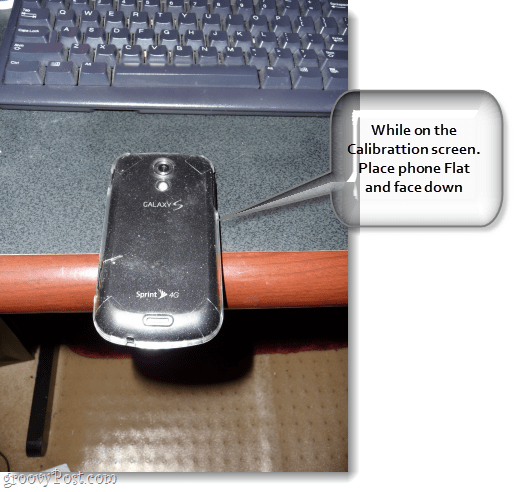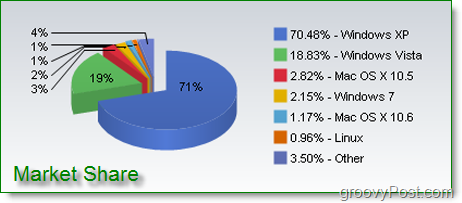Come personalizzare la tua pagina Facebook utilizzando FBML statico: Social Media Examiner
Facebook / / September 26, 2020
 Nota importante: Facebook non supporta più FBML. Fare riferimento agli articoli su Facebook iFrame.
Nota importante: Facebook non supporta più FBML. Fare riferimento agli articoli su Facebook iFrame.
La tua pagina Facebook è noiosa e poco invitante? Forse hai visto quelle pagine Facebook davvero attraenti e ti sei chiesto: "Come hanno fatto?"
Dato Facebook status di centrale elettrica per i professionisti del marketing, non è ora che aggiorni la tua pagina Facebook?
Come puoi aiuta il tuo marchio a distinguersi dalla concorrenza e aumentare la rilevanza della tua pagina Facebook?
La risposta: FBML statico. Questo articolo condividerà ciò che è necessario sapere per eseguire un restyling della pagina Facebook.
Che cos'è l'FBML statico?
FBML sta per Facebook Markup Language, che è un sottoinsieme di HTML.
Static FBML è un'applicazione Facebook che consente agli amministratori della pagina Facebook di creare schede personalizzate sulle loro pagine Facebook. Questa applicazione è disponibile solo per le pagine Facebook, non per profili personali o gruppi Facebook.
Aggiunta di FBML statico alla tua pagina Facebook
Puoi aggiungere FBML statico in formato quattro semplici passaggi.
# 1: assicurati di essere un amministratore della pagina Facebook in modo da avere la possibilità di modificare.
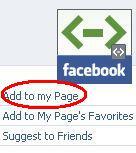 # 2: vai al Applicazione FBML statica.
# 2: vai al Applicazione FBML statica.
# 3: fai clic su "Aggiungi alla mia pagina".
# 4: apparirà una finestra che contiene un elenco delle pagine Facebook di cui sei amministratore. Fare clic su "Aggiungi alla pagina" per aggiungere l'applicazione.
FBML statico è ora aggiunto alla tua pagina.
Prima di aggiungere contenuti alla scheda FBML, dovresti avere un'idea le dimensioni dell'immagine o del video di cui hai bisogno quindi questi componenti si adattano allo spazio fornito.
Configurazione di FBML statico come scheda
Per impostare la tua scheda FBML, fare clic su "Modifica pagina" sotto il logo / avatar della pagina Facebook che si trova sulla bacheca.

Scorri verso il basso fino alla sezione "Applicazioni" e individua l'app FBML e fare clic su "Impostazioni applicazione" (vedi sotto). Assicurati che l'impostazione "Tab" sia "aggiunta". Ora hai una scheda FBML.

A sinistra delle impostazioni dell'applicazione vedrai un'opzione "Modifica" sul tuo FBML. Qui è dove alla fine incollerai il tuo codice HTML. Puoi anche aggiungere un "titolo della scatola". Il titolo della casella diventa il nome della scheda.
Tieni presente che la tua casella FBML deve essere codificata per una larghezza massima adatta per una scheda. La larghezza massima per una scheda FBML è di 520 pixel.
Aggiunta di contenuto alla scheda FBML statica
Ora è il momento di modificare e aggiungere contenuti. Per iniziare, fai clic su "Modifica pagina" sotto il logo della tua pagina Facebook. Scorri verso il basso fino alla sezione "Applicazioni" e individua l'app FBML, ma questa volta fai clic su "Modifica". La scheda FBML sarà vuota.
Questa è l'area dove puoi assegna un nome alla scheda FBML e aggiungi il codice HTML. Tieni presente che FBML non funziona con tutto il codice HTML. Ad esempio, JavaScript non funziona. Avrai bisogno di sperimentare.
Se scorri fino in fondo, puoi farlo aggiungere ulteriori schede FBML.
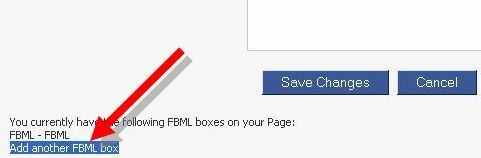
Il numero massimo di schede FBML che puoi avere è 10.
Ora rendiamo più piccante il tuo Facebook pagina. Esaminerò i due miglioramenti più popolari utilizzando FBML statico: l'aggiunta di un'immagine cliccabile e l'incorporamento di un video di YouTube.
Come aggiungere un'immagine cliccabile in FBML statico
Quando ho aggiunto un'immagine nella casella FBML, l'ho trovata il posto migliore per ospitare le immagini è Photobucket. L'utilizzo di foto di Flickr o Facebook mi ha causato problemi. Se funziona per te, resta fedele. Il la larghezza massima per un'immagine nella scheda FBML è di 520 px.
Non esiste un'altezza massima, ma pensala come una pagina di destinazione mantenendo lo scorrimento al minimo. Chiediti: vuoi che gli utenti scorrano verso il basso per ricevere il messaggio o vuoi ottenere il punto principale una volta che sono arrivati sulla tua pagina?
Carica la tua immagine sul tuo account Photobucket. Copia l'URL diretto nell'immagine che intendi utilizzare nella tua casella FBML. Successivamente, vuoi usa questo codice:
Ottieni formazione sul marketing di YouTube - Online!

Vuoi migliorare il tuo coinvolgimento e le tue vendite con YouTube? Quindi unisciti al più grande e migliore raduno di esperti di marketing di YouTube mentre condividono le loro strategie comprovate. Riceverai istruzioni dettagliate in tempo reale incentrate su Strategia di YouTube, creazione di video e annunci di YouTube. Diventa l'eroe del marketing di YouTube per la tua azienda e i tuoi clienti mentre implementi strategie che ottengono risultati comprovati. Questo è un evento di formazione online dal vivo dei tuoi amici su Social Media Examiner.
CLICCA QUI PER I DETTAGLI - I SALDI FINISCONO IL 22 SETTEMBRE!https: //xxxxx"Mce_href ="https: //xxxxx"Target =" _ blank ">https: //yyyyy"Mce_src ="https: //yyyyy” larghezza = "##px "height ="##px " border = "0 ″ alt =" ">
Sostituisci il xxxxx con l'URL di destinazione. Sostituisci il yyyyy con il link diretto alla tua immagine Photobucket caricata. Sostituisci il ## con la larghezza e l'altezza in pixel.
Come incorporare un video di YouTube in FBML statico
Come per le immagini, consiglierei una larghezza massima di 520 px per una scheda. Dopo aver caricato il tuo video, vuoi usare questo codice:
Sostituisci il Xxxxx con l'ID video di YouTube. In entrambi gli esempi seguenti, "MqqKPWhY4es"È il mio ID YouTube.
Esempio 1: in questo link di YouTube: http://www.youtube.com/watch? v = MqqKPWhY4es, tutti i personaggi dopo "="Sono l'ID di YouTube.
Esempio 2: se il tuo link YouTube ha questo aspetto: http: //www.youtube.com/watch? v = MqqKPWhY4es & feature = player_embedded, tutti i personaggi dopo "="E prima del"e funzionalità"Sarà l'ID di YouTube.
Puoi modificare i valori di "swfbgcolor" e "imgstyle"Alle tue preferenze. Il "imgsrc"È un po 'più complicato perché è un'immagine di anteprima. Quando un utente fa clic sull'immagine di anteprima, questa si trasforma nel video. Per vedere un esempio di vita reale, puoi andare su Pagina Marketwire (vedi sotto la schermata). Per modificare l'immagine di anteprima, puoi sostituire l'URL con un collegamento diretto a una delle tue immagini di Photobucket (o qualsiasi altra fonte).
Assicurati di aprire e chiudere tutti i tag e le virgolette.
Esempio di un'immagine cliccabile con un video incorporato
Come impostare la casella FBML come scheda di destinazione predefinita
L'opzione di impostare la scheda FBML come scheda di destinazione predefinita, anziché come bacheca, è uno dei miglioramenti più rilevanti che puoi apportare alla tua pagina Facebook. Qui è dove aggiungendo Google Analytics alla tua pagina Facebook aiuta enormemente con il monitoraggio.
In modo da imposta la tua scheda FBML come pagina di destinazione predefinita, vai a "Modifica pagina" sotto il logo della tua pagina Facebook e scorri verso il basso fino a "Impostazioni bacheca". Noterai una sezione chiamata "Pagina di destinazione predefinita per tutti gli altri". I visitatori che non sono fan della tua pagina vedranno il tuo FBML appena creato tab. I visitatori che sono fan atterreranno sulla tua bacheca.
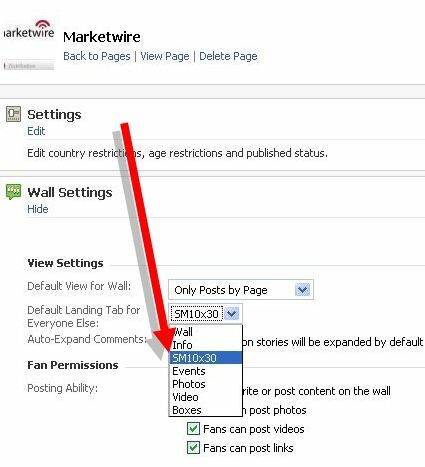
Questo è tutto!
FBML statico un must per le pagine Facebook
La capacità di migliorare la tua pagina come veicolo di marketing indirizzando il traffico al tuo sito web e coinvolgendo ancora di più il tuo pubblico dovrebbe meritare considerazione. Molti amministratori evitano Static FBML perché sono intimiditi dalla codifica.
Il mio consiglio: rivedi questo post, cerca un po 'di più su Google e provalo. Nelle parole di Ben Stiller del film Starsky & Hutch, Fallo! Fallo! Fallo!.
Spero che questo tutorial ti abbia fornito alcune informazioni su come implementare FBML statico sulla tua pagina Facebook.
Cosa ne pensi di Static FBML? C'è un motivo per cui non l'hai ancora aggiunto? Commenta di seguito e diamo inizio a questa discussione!